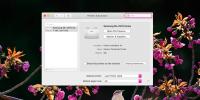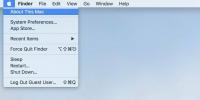Come modificare le opzioni del menu di condivisione su macOS
La condivisione è diventata un'esigenza di base sia su desktop che su dispositivo mobile. Le app che possono condividere file possono sceglierle da qualsiasi punto del disco, tuttavia è molto più semplice se puoi condividere file senza effettivamente aprire l'app. Questo è abbastanza facile da gestire; se fai clic con il pulsante destro del mouse su un file su macOS, vedrai un menu Condividi con opzioni per la condivisione del file. Le app normalmente si aggiungono al menu di condivisione in modo che possa diventare affollato. Ecco come è possibile modificare il menu di condivisione su macOS.

Modifica menu di condivisione
Puoi modificare il menu di condivisione su macOS dalle Preferenze di Sistema. Apri Preferenze di Sistema e seleziona Estensioni. Nella preferenza Estensioni, seleziona il menu Condividi nella colonna a sinistra. Il riquadro a destra ti mostrerà tutte le opzioni che vedi nel menu di condivisione.
Deseleziona le opzioni che desideri rimuovere e seleziona quelle che desideri aggiungere. Alcune opzioni, come le opzioni Posta e Messaggi, non possono essere deselezionate. Questo perché sono app di stock e come tali sono parte integrante del menu di condivisione.

Qualsiasi modifica apportata a questo menu viene applicata immediatamente e viene applicata a tutti i file. Normalmente, il menu di condivisione mostra solo le opzioni pertinenti che si applicano a un file, ad esempio Aggiungi a Elenco di lettura l'opzione non viene visualizzata quando fai clic con il pulsante destro del mouse su un'immagine, quindi non devi preoccuparti del menu di condivisione affollato. Detto questo, quando aggiungi o rimuovi un'opzione nel menu Condividi, verrà visualizzato per tutti i file a cui si applica. Non è possibile escludere l'opzione per determinati file e includerla per altri.
Le opzioni visualizzate nella preferenza Estensioni sono per le app che supportano il menu di condivisione su macOS. Se un'app non supporta il menu di condivisione, non puoi forzare la sua visualizzazione in questo elenco. Per quanto riguarda le app di riserva e le loro opzioni di condivisione, non c'è nemmeno modo di forzarle. Sono tutte principalmente app che non è possibile disinstallare da macOS, ad esempio l'app Messaggi, quindi verranno visualizzate nel menu di condivisione, che ti piaccia o no.
Non è possibile modificare l'ordine di visualizzazione degli elementi nel menu di condivisione. Appariranno nell'ordine in cui sono stati aggiunti e non in ordine alfabetico. Su iOS, puoi facilmente cambiare l'ordine degli elementi nel foglio di condivisione e azione appare ma macOS non ha un'opzione simile.
Ricerca
Messaggi Recenti
Come programmare il turno di notte su macOS
C'è un consenso sul fatto che troppo tempo sullo schermo fa male ma...
Come aggiungere una stampante su macOS
Le stampanti non sono i dispositivi più facili da installare sui co...
Come controllare il modello Mac
I nuovi modelli di Mac non escono così spesso come i nuovi modelli ...